没问题!把手机里的照片和视频投屏到电视上,其实非常简单,就像给电视看手机里的东西一样。下面我为您准备了一份超详细的、适合老人也能轻松学会的投屏攻略:
"核心方法:使用“无线投屏”技术"
现在大部分智能手机和智能电视都支持一种叫做 "“无线投屏”" 的技术。最常见的就是 "“投屏”"(很多手机厂商叫这个名字,比如华为的“投屏”、小米的“无线投屏”等)、"“屏幕镜像”"(很多安卓手机叫这个名字)或者 "“AirPlay”"(苹果手机叫这个名字)。它们的基本原理和操作大同小异。
"投屏前,需要确保以下几点:"
1. "你的电视是智能电视:" 这是最基本的要求。现在市面上的智能电视(比如海信、创维、TCL、小米、华为等品牌)都内置了Wi-Fi连接功能,并且支持无线投屏。如果是不支持Wi-Fi的普通“老电视”,需要额外购买一个"电视盒子"(也叫机顶盒、投屏器),并且这个盒子也要支持无线投屏功能。
2. "你的手机和电视连接到同一个Wi-Fi网络:" 这是实现无线投屏的关键!就像两个人说话需要同一个频道一样,手机和电视需要“连接到同一个无线信号”才能互相“说话”(传输信号)。
3
相关内容:

周末带娃去公园拍了一堆萌照,全家出游的vlog剪了整整一下午,生日宴的精彩瞬间存了满手机——这么多值得回味的画面,窝在小屏上看太不过瘾了!要是能投到电视上,全家围在沙发上边看边聊,那才叫真·分享快乐。别担心操作复杂,今天就给大伙儿掰扯清楚所有投屏方法,不管你用苹果还是安卓,电视是新款智能的还是老款普通的,都能一次搞定!
一、投屏前的“准备工作”:3分钟搞定,避免手忙脚乱
先别急着点手机,咱得把“基础功课”做扎实,不然投到一半卡住、找不到设备,多扫兴致!这几步花不了几分钟,却能让投屏顺顺利利。
1. 给照片视频“归个类”,找起来不费劲
打开手机相册,把想分享的照片视频挑出来,建个专门的文件夹,比如“2024全家海边游”“小宝3岁生日会”。要是视频太长,还能提前剪个精彩片段,省得投屏时翻来翻去浪费时间。对了,记得把竖屏照片稍微旋转一下,不然投到电视上两边有黑边,看着不得劲。
2. 电视端“打开大门”,等着手机来连接
不管啥电视,都得先把“投屏功能”打开。智能电视直接在主界面找类似“多屏互动”“无线显示”“投屏”的选项,点一下开启就行,有些电视还会显示自己的设备名称(比如“客厅海信电视”),记下来后面好用。
要是家里是老款非智能电视,别慌!插个电视盒子(比如小米、天猫魔盒),或者接个投屏器,照样能实现投屏,操作和智能电视差不多。
3. 关键一步:手机和电视“连同一个WiFi”
这是最容易踩坑的地方!很多人投不上,就是手机连了5GWiFi,电视连了2.4G,或者一个连路由器、一个直接连光猫。打开手机WiFi设置,再看看电视的网络状态,确保两者连的是同一个路由器的同一个信号(比如“XX家WiFi”,别一个连后缀带5G的,一个连不带的)。
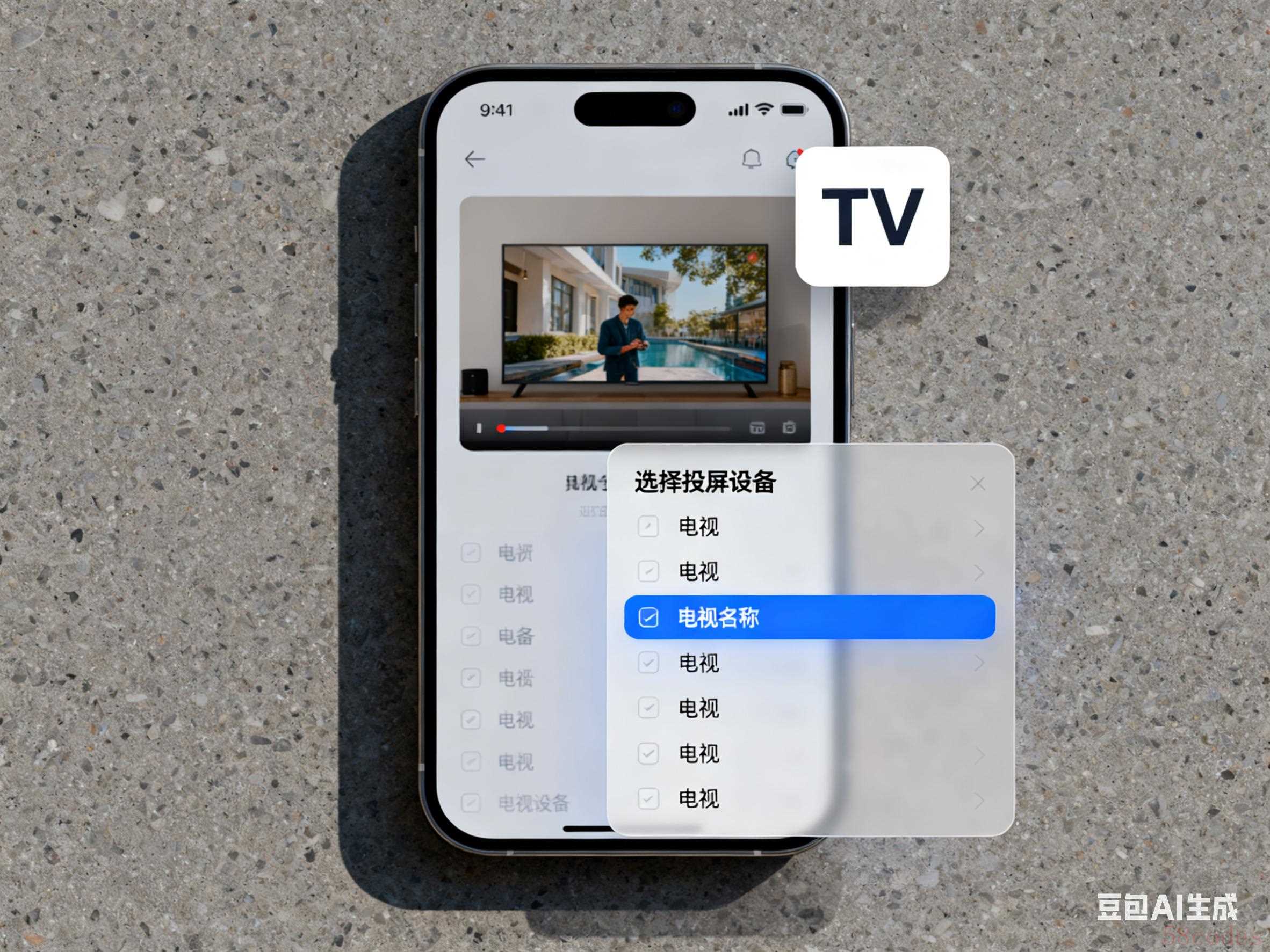
二、最常用的3种投屏方法:无线、有线、APP,总有一款适合你
根据家里的设备情况选方法,新手优先试无线投屏,网络不好就用有线,只想投单张照片/单个视频直接用APP投屏,简单到离谱!
(一)无线投屏:不用插线,躺沙发上就能操作
无线投屏是现在最主流的方法,苹果、安卓手机操作略有不同,但核心逻辑都一样——“手机找电视,一键连起来”。
1. 苹果手机(iPhone/iPad):用自带的AirPlay,秒连!
苹果用户偷着乐吧,系统自带的AirPlay投屏超稳定,不用装任何软件。
第一步:从手机屏幕右上角往下滑(iPhone 8及以前是从底部往上滑),调出控制中心,长按那个“屏幕镜像”图标(长得像两个重叠的方框)。
第二步:等几秒钟,手机会搜出附近能投屏的设备,找到你家电视的名字(比如“客厅TCL电视”),点一下。
第三步:电视上会弹出确认窗口,用电视遥控器点“同意”,搞定!现在打开手机相册,不管是滑动照片还是播放视频,电视上都会同步显示,声音也会从电视里出来。
小提醒:要是搜不到电视,去手机“设置-隐私与安全性-本地网络”里,把“照片”APP的权限打开,大概率就好了 。
2. 安卓手机:分品牌操作,其实都差不多
安卓手机品牌多,但投屏功能大同小异,只是名字不一样,比如叫“无线投屏”“多屏互动”“屏幕镜像”,本质都是用Miracast协议 。咱举几个常见品牌的例子:
- 华为/荣耀:从屏幕顶部往下滑,调出控制中心,点“无线投屏”,搜电视名字连接就行。要是用华为智慧屏,还能直接用“多屏协同”,照片拖一下就到电视上了 。
- vivo/iQOO:进“设置-其他网络与连接-投屏”,打开开关,搜电视设备连接。旧机型叫“多屏互动”,入口在设置里找“多屏互动”就行 。
- OPPO/一加:去“设置-连接与共享-手机投屏”,开启后自动搜设备,点电视名字连。ColorOS 11以上的系统还能开“隐私保护”,投屏时微信消息不会显示在电视上,超贴心 。
- 小米/红米:下拉通知栏,点“投屏”图标,或者进“设置-连接与共享-投屏”,操作和其他安卓机差不多,连小米电视几乎不会出问题。
3. 电视品牌专属投屏:更丝滑,还能玩出花样
要是你家手机和电视是一个牌子,比如华为手机配华为智慧屏、小米手机配小米电视,那可以用品牌专属功能,体验更棒。
比如华为的“智慧屏投屏”,不仅能投照片视频,还能在手机上选“音视频声音从智慧屏发出”,音质更立体 ;小米的“米家投屏”能直接投手机里的文件夹,不用一张一张选,全家翻照片更方便。
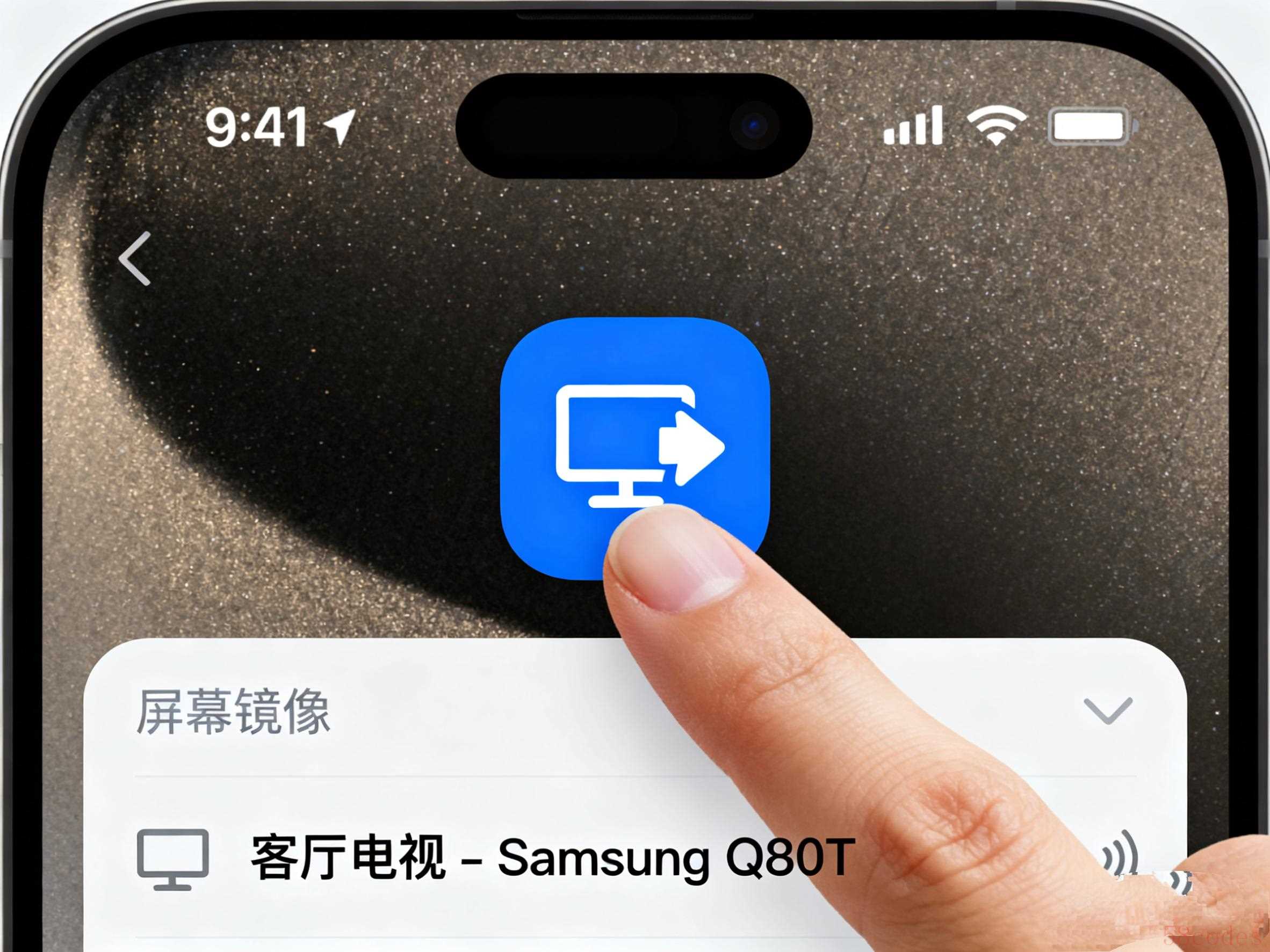
(二)有线投屏:网络差也不怕,画面稳如狗
要是家里WiFi信号不好,投屏总卡顿、掉帧,有线投屏就是救星!虽然要插线,但胜在稳定,延迟几乎没有,适合看高清视频。
1. 先搞清楚“需要啥线材”
不同手机接口不一样,线材也得对应:
- Type-C接口手机(大部分安卓旗舰、新款iPhone):买一根“Type-C转HDMI线”,或者“Type-C转HDMI转接器+普通HDMI线”。注意选带“视频输出”功能的,不然只能充电不能投屏。
- Lightning接口手机(老款iPhone/iPad):得用苹果官方的“Lightning转HDMI转接器”,第三方的可能用不了,别贪便宜买错了。
- 老安卓Micro-USB接口:这种接口现在很少见了,得买“Micro-USB转HDMI转接器”,但要确认手机支持MHL功能,不然用不了。
2. 连接步骤:3步搞定,跟插U盘一样简单
第一步:把转接器插在手机充电口上,再用HDMI线把转接器和电视的HDMI接口连起来(电视后面有“HDMI1”“HDMI2”标识,随便插一个)。
第二步:用电视遥控器按“信号源”键,选你插的HDMI接口(比如插的HDMI1就选“HDMI1”)。
第三步:手机上会弹出“是否允许投屏”,点“允许”,搞定!现在打开相册,照片视频就直接在电视上显示了,就算手机熄屏也不会断。
小提醒:有些转接器需要额外插电源(带USB供电口),要是连接后没反应,插上充电器试试。

(三)APP直接投屏:投单个文件更省事,新手必学
要是你不想全屏镜像手机,就想单独投几张照片、一个视频,用手机APP里的投屏按钮最方便,不用来回切界面。
1. 相册APP投屏:直接投本地照片视频
不管苹果还是安卓,自带相册基本都支持投屏:
- 苹果相册:打开想分享的照片或视频,点右上角的“分享”图标(箭头朝上的方框),往下滑找到“AirPlay”,选电视名字,直接投屏。还能连按两次播放键,让照片自动轮播,配个背景音乐绝了。
- 安卓相册:不同品牌略有差异,比如华为相册打开文件后点“更多-投屏播放”,小米相册点“分享-投屏”,OPPO相册点右上角“投屏”图标,搜电视连接就行。要是自带相册不支持,下个“快图浏览”这类第三方相册,基本都有投屏功能 。
2. 视频/社交APP投屏:追剧、晒圈两不误
平时用的视频APP、社交APP几乎都带投屏功能,图标一般是个“小电视”形状,在播放界面右上角。
- 视频平台:腾讯视频、爱奇艺、B站这些,打开视频后点“TV”图标,搜电视连接,投屏后手机能切后台,还能当遥控器调进度、音量 。
- 微信/QQ:收到家人发的照片视频,长按文件选“用其他应用打开”,比如用“腾讯视频”打开,再点投屏按钮,就能投到电视上。
- 第三方工具:要是设备不兼容,下个“乐播投屏”“投屏大师”这类APP,手机和电视都装一个,打开后扫码连接,啥文件都能投,兼容性超强 。

三、投屏“神技巧”:让分享体验翻倍,全家都夸你会玩
光投上去还不够,这些小技巧能让看照片视频的体验更棒,赶紧记下来:
1. 提前设置“自动轮播”,解放双手
投照片时别一张一张点,设置成自动轮播更有“家庭相册”那味儿。苹果相册在投屏状态下,双指捏合屏幕,点“幻灯片显示”,能选切换效果(比如溶解、推渐入)和播放速度;安卓相册一般在“更多”里找“幻灯片”,还能加背景音乐(选手机里的轻音乐就行)。
2. 隐私保护:别让尴尬消息“上电视”
镜像投屏时手机弹消息,电视上会同步显示,太社死了!OPPO手机开“隐私保护”模式,微信、QQ消息不会投屏 ;苹果手机在投屏时,把通知中心往下滑,长按“屏幕镜像”,勾选“隐藏通知”;安卓通用方法:投屏前把手机调“免打扰”,或者暂时关闭APP通知。
3. 息屏投屏:手机省电,还能当遥控器
很多人以为投屏时手机不能熄屏,其实大可不必!OPPO、小米等安卓机投屏后直接按电源键熄屏,内容不会断;苹果手机虽然熄屏会暂停,但可以用APP内投屏(比如相册直接投),或者下个“夸克浏览器”用DLNA投屏,熄屏也能播 。投屏时手机还能当遥控器,调音量、切照片、快进视频,比找电视遥控器方便多了。
4. 老电视救星:几十块的投屏器搞定一切
家里是老款CRT电视,没有智能系统?花几十块买个“无线投屏器”(插HDMI和USB供电),插在电视上,然后手机连投屏器的WiFi,或者用APP扫码,照样能投屏,和智能电视没区别。
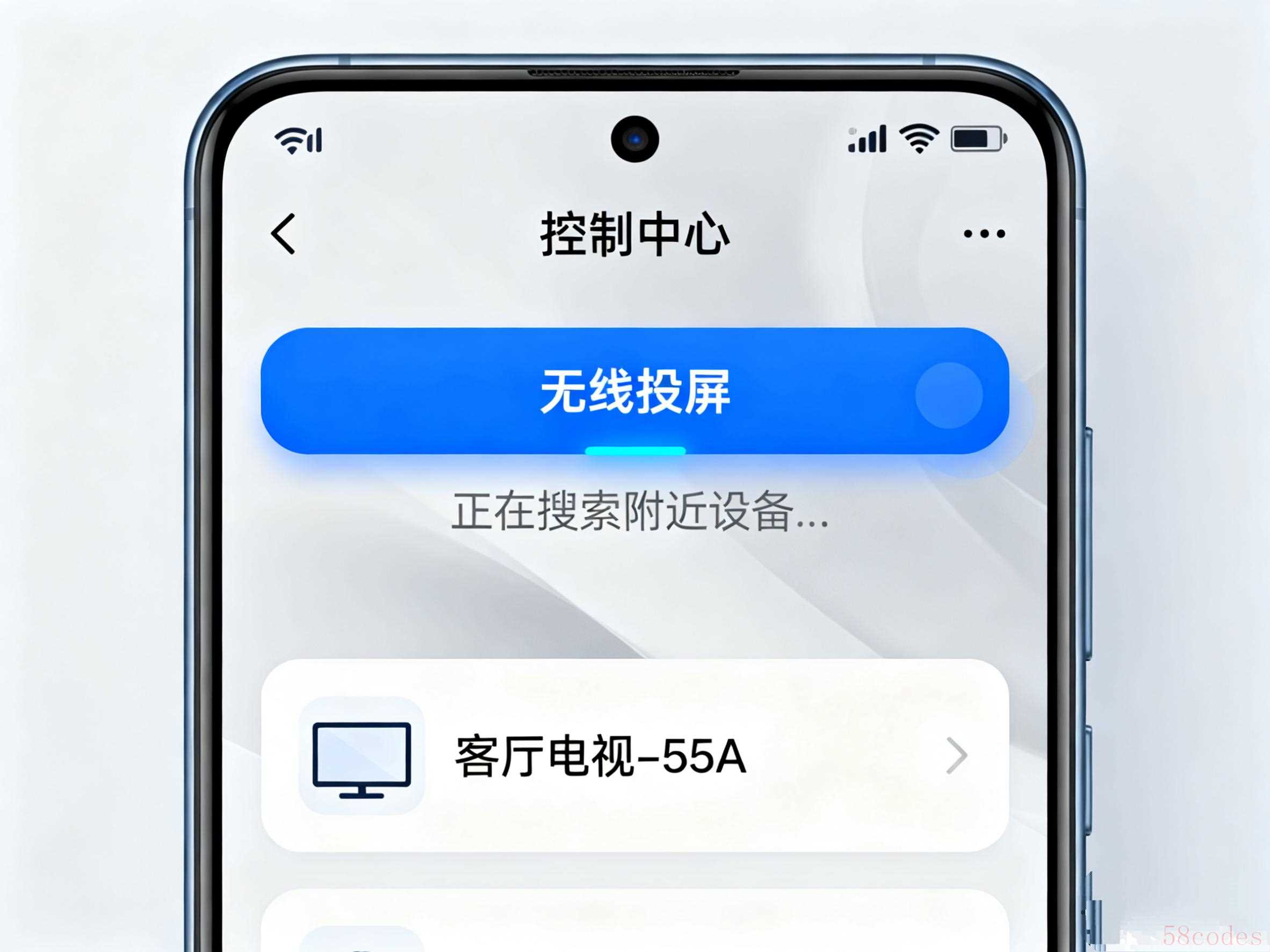
四、投屏出问题?别慌!这5个坑90%的人都踩过
投屏时遇到搜不到设备、卡顿、没声音?别着急换设备,按这几步排查,几乎都能解决:
1. 搜不到电视:先查WiFi,再重启设备
最常见的问题!先确认手机和电视连的是同一个WiFi(重点看是不是同个频段,比如都是2.4G或都是5G);然后把电视和路由器都断电10秒再重启,手机也重启一下;要是还不行,去路由器管理界面关了“AP隔离”和“IPv6”功能,很多时候是路由器设置挡了 。
2. 投屏卡顿、画面模糊:网络和分辨率的锅
WiFi信号弱就靠近路由器,或者换有线投屏;要是画面模糊,在手机投屏设置里调分辨率(选1080P,别选720P);视频卡顿的话,先把手机里的后台APP关了,尤其是下载软件、玩游戏的,占网速太厉害。
3. 没声音:别光看手机,电视音量也得查
先看手机是不是静音了,再用电视遥控器调大音量;要是还没声,在手机投屏设置里找“音频输出”,选“电视”(别选“手机”);安卓手机还能重启一下媒体服务,进“设置-应用管理-更多-显示系统进程-媒体存储-重启”。
4. 投不了某些视频:大概率是版权限制
比如Netflix、腾讯视频的部分独播剧,不让投屏,这是平台保护版权,没法破解。可以试试“镜像投屏”(把整个手机屏幕投上去),或者先把视频下载到本地,再用相册投屏。
5. 连接后黑屏:换个解码方式或线材
有线投屏黑屏,换根HDMI线试试,或者检查转接器是不是支持手机型号;无线投屏黑屏,在投屏APP里调解码方式(选“软解”,别选“硬解”),老设备兼容性更好。
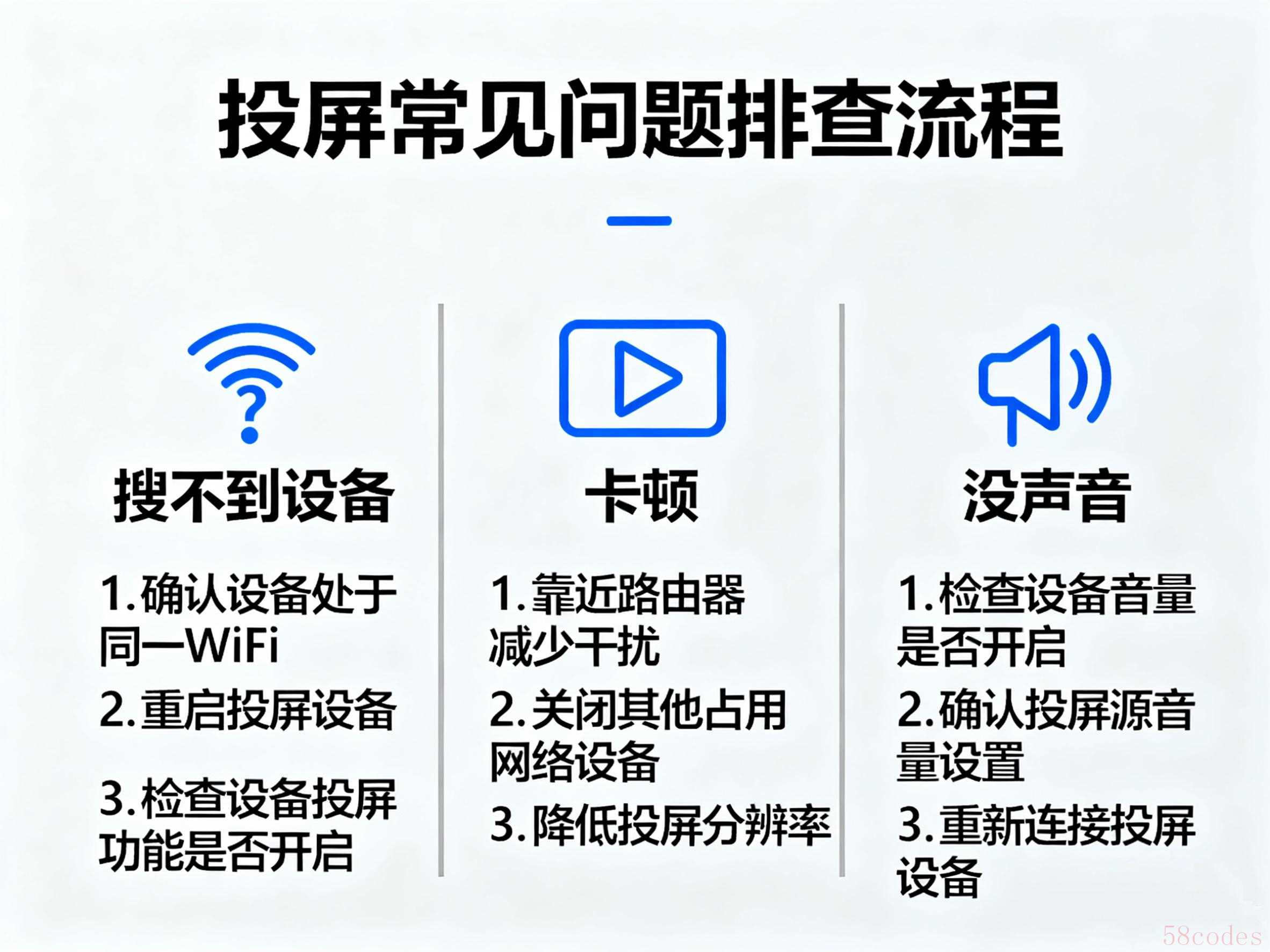
五、最后总结:按“设备”选方法,新手也能一次成功
- 苹果手机+智能电视:优先用AirPlay屏幕镜像,简单快;
- 安卓手机+同品牌电视:用品牌专属投屏(华为多屏协同、小米米家投屏),体验最好;
- 网络差/老电视:选有线投屏或插投屏器,稳定不卡顿;
- 只投单张照片/单个视频:直接用相册或视频APP的“TV”投屏按钮,最省事。
其实投屏真没那么复杂,多试两次就熟了。下次家庭聚会,把手机里的照片视频投到电视上,看着小宝第一次走路的视频、爸妈在景区的笑脸、全家年夜饭的热闹场景,配上零食饮料,那种幸福感可比小屏看强太多了。赶紧去试试,让你的“手机佳作”被全家人好好欣赏一番!

 微信扫一扫打赏
微信扫一扫打赏
 支付宝扫一扫打赏
支付宝扫一扫打赏
